2025 年 iPhone 密码要求修复的 4 种方法
您的手机是否提示“您必须在 60 分钟内更改 iPhone 解锁密码?”?这可能令人担忧。许多用户已经因为某些原因遇到过同样的问题。但问题是,为什么这条“密码要求”消息会出现在您的 iPhone 上?如果您一无所知,那么您应该阅读本文。我们将为您详细解释手机屏幕上不断弹出这条消息的所有原因,并为您提供所有最有效的解决方案。如果您想了解更多关于如何修复此问题的信息, iPhone 密码要求 问题,请立即阅读这篇文章!
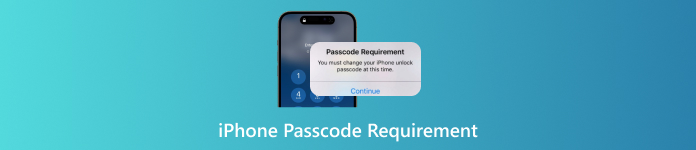
第 1 部分。为什么会弹出密码要求窗口
您是否遇到过 iPhone 上弹出“需要密码”的消息?在本节中,我们将深入探讨导致此类问题出现的多种原因。点击此处了解更多信息。
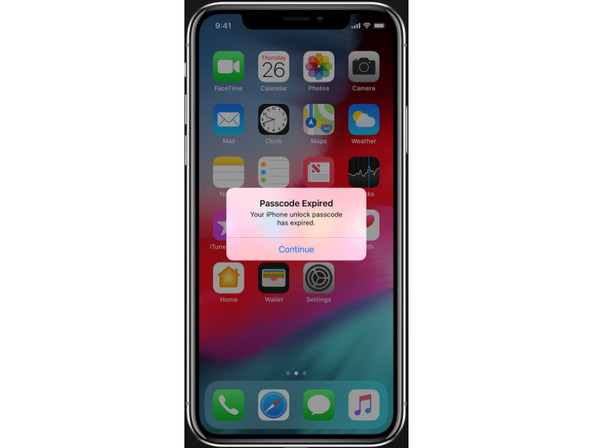
浏览器缓存过多
当您频繁使用浏览器上网时,Cookie 和缓存会不断累积。因此,当 Cookie 和缓存达到上限时,最好立即清除它们。如果您未能删除设备上的 Cookie 和缓存,屏幕上会弹出一个窗口,要求您更改密码。
简单的密码
如果你的 iPhone 密码太简单,比如 1111、4444、0000、aaaa 和 1234,Apple 会要求你 更改你的 iPhone 密码 更复杂一些。如果你不想让你的 iPhone 被别人轻易打开,强烈建议你这样做。
MDM 限制
如果您的 iOS 设备启用了 MDM 功能,当您没有获得特定功能或应用的许可时,设备就会被锁定。这样一来,您的手机屏幕上可能会出现密码请求消息。成为 MDM(移动设备管理)系统的成员或一部分可能会引发问题。最好更改密码并移除 MDM 锁定。
电子邮件帐户或配置文件
Apple 强制执行特定策略,规定配置文件和 Microsoft Exchange 电子邮件帐户的密码要求。这些策略通常会在 iPhone 上触发持续的密码提示,这可能会让用户感到沮丧。要解决此问题,您可以删除有问题的配置文件,或更新密码设置以符合安全规则。
第 2 部分。如何修复连续的 iPhone 密码要求
您是否正在寻找有效的解决方案来解决这个问题?如果是的话,您必须阅读本部分的所有内容。我们将为您提供所有必要的说明,以便顺利有效地从 iPhone 屏幕上移除弹出窗口。
解决方案1.重启你的iPhone
第一个也是最基本的故障排除方法是重启 iPhone。有时,由于系统临时错误或故障,会出现弹窗。要解决此类问题,重启是最有效的解决方案。请注意,iOS 设备的重启过程会因 iPhone 型号而异。您可以查看下图,了解简易指南。
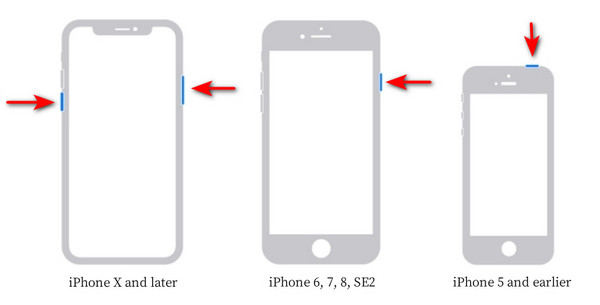
第一步是按住 音量增大/减小 按钮和 力量 按钮,直到出现关机滑块。
然后,你可以开始拖动 滑块 关闭您的设备并等待 30 秒。
之后,您现在可以按住 力量 按钮打开你的 iPhone。
解决方案2.更改iPhone密码
如上所述,如果您的 iPhone 密码很简单,那么 Apple 可能会要求您将其更改为更复杂的密码。因此,最好的做法是按照建议更改密码。为此,您可以按照以下步骤操作。
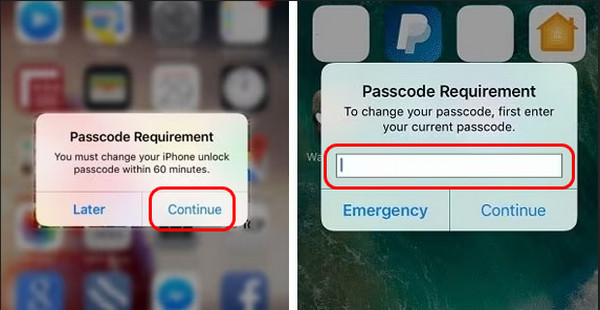
当弹出窗口出现时,按 继续 按钮。
之后,输入您之前的密码并点击 继续 按钮。
最后,输入您的密码并确保它比之前的密码更复杂。
解决方案3.清除历史记录和网站数据
另一个有用的方法是清除Safari中的历史记录和网站数据。如果您想清除Cookie和缓存,这是理想的选择。此过程的优点在于它非常简单。如果您是iPhone用户,您可以使用“设置”应用完成此任务。您也可以按照以下步骤立即完成任务。
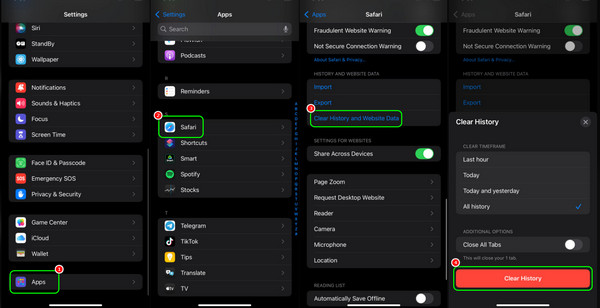
打开你的 iPhone 并继续 设置 应用程序。然后,向下滚动并按 应用 选项。
然后,点击 苹果浏览器 应用程序并按下 清除历史记录和网站数据 选项。
按下后,您可以选择您喜欢的时间范围。然后,点击 清除历史记录 按钮删除所有 cookie 和缓存。
第 3 部分。如何在 iPhone 上停止密码要求:终极指南
如果 Apple 建议您更改密码,那么最好的办法是移除密码并创建新密码。通过此过程,您可以设置 Apple 允许的更安全的密码。如果您正在寻找能够帮助您实现理想结果的优秀软件,我们建议您使用 imyPass iPassGo使用此软件,您可以完美移除密码并创建新密码。这款解锁器最大的优点在于其简洁易用的布局,让解锁过程轻松无忧。此外,它还适用于各种 iPhone 型号,从旧版到最新版本。此外,它还能确保设备在解锁过程中的安全,因此使用起来非常安全。如果您想测试该软件的功能,请参阅以下说明。
下载 imyPass iPassGo 在你的电脑上。将 iPhone 连接到电脑后,启动该程序并开始操作。
对于下一个流程,请点击 擦除密码 从界面中点击 开始 按钮。

您将在屏幕上看到有关 iPhone 的信息。您必须通过点击 开始 按钮。然后,点击 开锁 继续下一步。

对于最后的步骤,请点击 下一个 按钮开始擦除密码。完成后,您就可以打开 iPhone 并开始创建新密码了。
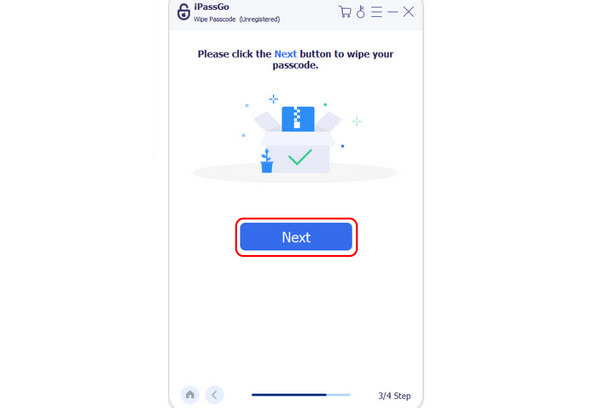
请注意,该软件还可以删除各种 MDM 系统,例如 光速 MDM、MobileIron MDM、Verizon MDM 等等。
结论
如果有 iPhone 上的密码要求,这可能会令人沮丧。有了这些信息,您可以阅读本指南,了解更多关于解决此问题的理想方法。好消息是,如果您想要最准确的解决方案来解决这个问题,最好访问 imyPass iPassGo借助这款解锁器,您可以有效解锁您的 iPhone 设备并创建新密码。它是一款出色的 iPhone 密码解锁器,能够轻松破解各种 iPhone 密码,是一款令人惊艳的解锁器。
热门解决方案
-
解锁iOS
-
iOS 技巧
-
解锁 Android
-
密码

